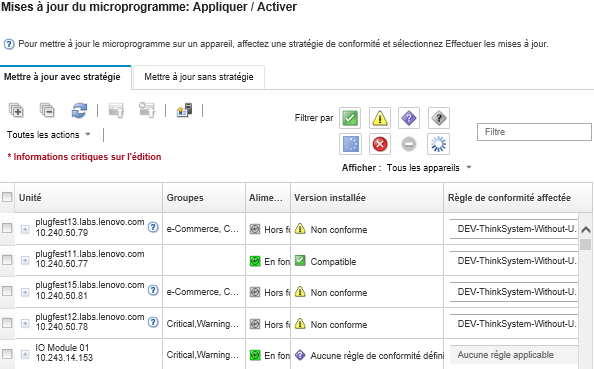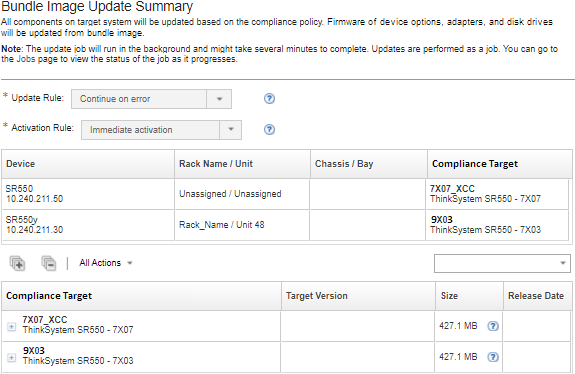Application des mises à jour de microprogramme ThinkSystem SR635/SR655 par le biais d’une image BoMC à l’aide de stratégies de conformité
Dès que Lenovo XClarity Administrator identifie un appareil géré non conforme, vous pouvez appliquer une mise à jour du microprogramme manuelle à tous les composants de certains serveurs ThinkSystem SR635 et SR655 non conformes à la stratégie de conformité du microprogramme attribuée, avec une image de lot contenant les modules de mise à jour du microprogramme applicables. L’image de lot est créée lors du processus de mise à jour par collecte de tous les modules de mise à jour du microprogramme de la stratégie de conformité.
Avant de commencer
- Prenez connaissance des remarques relatives à la mise à jour de microprogramme avant de tenter de mettre à jour un microprogramme sur vos appareils gérés (voir Considérations relatives à la mise à jour du microprogramme).
- Initialement, les appareils qui ne sont pas pris en charge pour les mises à jour sont masqués dans la vue. Les appareils qui ne sont pas pris en charge ne peuvent pas être sélectionnés pour les mises à jour.
- Par défaut, tous les composants détectés sont répertoriés comme disponibles pour l’application des mises à jour ; toutefois, un microprogramme de niveau antérieur peut empêcher un composant d’apparaître dans l’inventaire ou d’afficher des informations de version complète. Pour répertorier tous les modules basés sur des stratégies vous permettant d'appliquer des mises à jour, cliquez sur , et sélectionnez Support étendu pour les appareils de niveau précédent. Lorsque cette option est sélectionnée, la mention « Autre logiciel disponible » apparaît dans la colonne Version installée pour les appareils non détectés. Pour plus d'informations, voir Configuration des paramètres globaux à jour de microprogramme.Remarque
- Les paramètres globaux ne peuvent pas être modifiés lorsque des mises à jour sont en cours sur des appareils gérés.
- La génération d’options supplémentaires peut nécessiter quelques minutes. Au bout de quelques instants, il vous faudra peut-être cliquer sur l’icône Actualiser (
 ) afin d’actualiser le tableau.
) afin d’actualiser le tableau.
- Assurez-vous qu'aucun travail n'est en cours d'exécution sur le serveur cible. Si des travaux sont en cours exécution, le travail de mise à jour est placé en file d'attente jusqu'à ce que tous les autres travaux soient terminés. Pour afficher la liste des travaux actifs, cliquez sur .
- Une fois activée, l'option d'amorçage Wake on LAN peut affecter les opérations XClarity Administrator qui mettent le serveur hors tension, notamment les mises à jour du microprogramme si votre réseau comprend un client Wake on LAN qui émet des commandes « Wake on Magic Packet ».
- Assurez-vous que le mot de passe à la mise sous alimentation et le mot de passe de configuration sont bien tous les deux désactivés. Si ces mots de passe sont activés et si les serveurs redémarrent automatiquement, la mise à jour du microprogramme échoue lors de la vérification de disponibilité.
L’application des mises à jour du microprogramme en lot n’est prise en charge que pour les serveurs ThinkSystem SR635 et SR655.
L’application des mises à jour de microprogramme groupées n’est prise en charge que pour l’adresse IPv4. Les adresses IPv6 ne sont pas prises en charge.
Vous devez vous assurer que chaque appareil cible a été amorcé sur le SE au moins une fois afin de récupérer toutes les informations de l’inventaire.
Le microprogramme v2.94 ou ultérieure du contrôleur de gestion de la carte mère est requis pour utiliser la fonction de mise à jour en lot.
Seules les mises à jour du microprogramme obtenues à partir de modules de référentiel ou les mises à jour du microprogramme individuelles sont utilisées. Les UpdateXpress System Packs (UXSP) ne sont pas pris en charge.
- Seules les mises à jour de microprogramme téléchargées sont appliquées. Actualisez le catalogue produit et téléchargez les mises à jour de microprogramme appropriées (voir Actualisation du catalogue produit et Téléchargement des mises à jour de microprogramme).RemarqueÀ l'origine, lorsque
XClarity Administrator est installé, le catalogue produit et le référentiel sont vides. Pour les serveurs ThinkSystem SR635 et SR655, la vérification de conformité n’est prise en charge que pour le contrôleur de gestion de la carte mère et UEFI. Cependant, XClarity Administrator essaie d’appliquer des mises à jour du microprogramme à tous les composants matériels disponibles.
Les mises à jour sont appliquées en fonction de la stratégie de conformité du microprogramme attribuée. Vous ne pouvez pas décider de mettre à jour un sous-ensemble de composants.
XClarity Administrator v3.2 ou ultérieure est nécessaire pour appliquer des mises à jour du microprogramme pour Lenovo XClarity Provisioning Manager (LXPM), les pilotes Windows LXPM, ou bien les pilotes Linux LXPM aux serveurs ThinkSystem SR635 et SR655.
Si la version installée est supérieure à la stratégie de conformité attribuée, alors les mises à jour du contrôleur de gestion de la carte mère et UEFI sont ignorées.
Des stratégies de conformité de microprogramme doivent être créées et affectées aux appareils sur lesquels vous souhaitez appliquer des mises à jour de microprogramme. Pour plus d'informations, voir Création et affectation de stratégies de conformité de microprogramme.
Avant de démarrer le processus de mise à jour, les appareils sélectionnés doivent être mis hors tension. Assurez-vous que les charges de travail en cours d’exécution sont arrêtées ou, si vous travaillez dans un environnement virtualisé, vérifiez qu’elles ont été déplacées vers un autre serveur.
À propos de cette tâche
Le processus de mise à jour en lot met tout d’abord à jour le contrôleur de gestion de la carte mère, puis l’UEFI hors bande. Une fois ces mises à jour terminées, en fonction du type de machine, le processus crée une image de lot du microprogramme restant dans la stratégie de conformité. Ensuite, le processus monte l’image sur l’appareil sélectionné, puis le redémarre afin d’amorcer l’image. L’image s’exécute automatiquement en vue d’effectuer les mises à jour restantes.
Vous pouvez mettre à jour le microprogramme en lot sur un maximum de 10 appareils à la fois. Si vous choisissez de mettre à jour le microprogramme en lot sur plus de 10 appareils, les autres appareils sont mis en file d’attente. Un appareil en file d’attente est retiré de la file d’attente de la « mise à jour du microprogramme en lot » lorsque l’activation se termine sur un appareil dont le microprogramme a été mis à jour en lot.
Si une erreur se produit lors de la mise à jour d’un composant de l’appareil, le processus de mise à jour de microprogramme ne met pas à jour le microprogramme du composant concerné ; toutefois, le processus de mise à jour de microprogramme continue de mettre à jour les autres composants de l’appareil et de mettre à jour tous les autres appareils du travail de mise à jour de microprogramme en cours.
Procédure
Pour appliquer les mises à jour du microprogramme sous la forme d’une image de lot sur des appareils gérés, procédez comme suit.
Après avoir terminé
Lors de l'application d'une mise à jour de microprogramme, si le serveur ne passe pas en mode de maintenance, essayez à nouveau d'appliquer la mise à jour.
Si des mises à jour n'ont pas abouti, voir Problème de mise à jour et de référentiel de microprogramme pour savoir comment identifier et résoudre les problèmes.
Depuis la page Mises à jour de microprogramme : Appliquer/Activer, vous pouvez effectuer les actions suivantes.
Exporter les informations sur le microprogramme et la conformité pour chaque appareil géré en cliquant sur .
RemarqueLe fichier CSV contient uniquement les informations filtrées dans la vue en cours. Les informations qui sont filtrées en dehors de la vue et les information dans les colonnes masquées ne sont pas incluses.Annuler une mise à jour en cours d'application sur un appareil en sélectionnant celui-ci et en cliquant sur l'icône Annuler la mise à jour (
 ).RemarqueVous pouvez annuler les mises à jour de microprogramme qui se trouvent dans la file d’attente de démarrage. Après le démarrage du processus de mise à jour, la mise à jour de microprogramme peut être annulée uniquement lorsque le processus de mise à jour exécute une tâche autre que l’application de la mise à jour, par exemple, le passage en mode de maintenance ou le redémarrage de l’appareil.
).RemarqueVous pouvez annuler les mises à jour de microprogramme qui se trouvent dans la file d’attente de démarrage. Après le démarrage du processus de mise à jour, la mise à jour de microprogramme peut être annulée uniquement lorsque le processus de mise à jour exécute une tâche autre que l’application de la mise à jour, par exemple, le passage en mode de maintenance ou le redémarrage de l’appareil.Visualiser l'état de la mise à jour de microprogramme directement à partir de la page Appliquer/Activer dans la colonne État.
Surveiller l'état du processus de mise à jour en consultant le journal des travaux. Dans le menu Lenovo XClarity Administrator, cliquez sur .
Pour plus d'informations sur le journal des travaux, voir Surveillance des travaux.
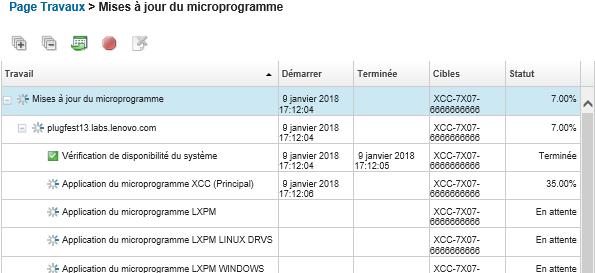
Lorsque les travaux de mise à jour de microprogramme sont terminés, vous pouvez vérifier que les appareils sont conformes en cliquant sur pour revenir à la page Mises à jour de microprogramme : Appliquer/Activer, puis en cliquant sur l'icône Actualiser (
 ). La version de microprogramme active sur chaque appareil est répertoriée dans la colonne Version installée.
). La version de microprogramme active sur chaque appareil est répertoriée dans la colonne Version installée.